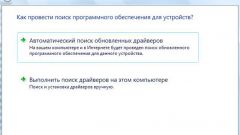Вам понадобится
- Доступ в интернет.
Инструкция
1
Используйте официальный сайт компании Nvidia для поиска нужного программного обеспечения. Доступные программы распределены по категориям. Каждое приложение подходит для управления видеокартой определенной продуктовой линейки.
2
После открытия русскоязычной версии официального сайта Nvidia выберите графу «Драйверы» и нажмите кнопку «Загрузить». Сначала попробуйте самостоятельно заполнить открывшуюся форму. В первой строке укажите параметр GeForce.
3
Выберите операционную систему, совместно с которой будет работать искомое приложение. Нажмите кнопку «Поиск». В следующем окне выберите опцию «Загрузить сейчас».
4
В том случае, если вы не уверены в правильности заполнения формы, просто нажмите кнопку «Графические драйверы», которая расположена в категории «Автоматически найти драйверы Nvidia».
5
Дождитесь загрузки найденного приложения. Запустите данный файл и следуйте пошаговому меню установки программного обеспечения. Убедитесь в том, что приложение было установлено корректно. Об этом будет свидетельствовать сообщение в финальном окне.
6
Перезагрузите компьютер или ноутбук. Откройте меню «Пуск» и выберите категорию «Все программы». Разверните каталог «Панель управления Nvidia» и запустите одноименное приложение. Настройте видеокарту, ориентируясь на требования приложений, которые вы запускаете чаще остальных.
7
Если вы используете видеокарту другой фирмы, изготавливаемую с чипом Nvidia, выполните поиск приложения на сайте нужного производителя. Установка оригинальных драйверов Nvidia может привести к возникновению сбоев в работе адаптера.